Πώς να παίξετε τα MP4 βίντεο σας σε DVD Player χωρίς απώλεια ποιότητας
"Αντέγραψα μερικά βίντεο MP4 σε μια μονάδα flash και το συνδέω στη συσκευή αναπαραγωγής DVD μου, ωστόσο, η συσκευή αναπαραγωγής δεν μπορεί να τα βρει καθόλου, πώς να αναπαραγωγή MP4 σε DVD player?" Το MP4 είναι μια ευρέως χρησιμοποιούμενη μορφή βίντεο. Το υψηλό επίπεδο συμβατότητας το κάνει να λειτουργεί καλά στο Διαδίκτυο, τον υπολογιστή και το κινητό. Ωστόσο, οι περισσότερες συσκευές αναπαραγωγής DVD δεν μπορούν να διαβάσουν απευθείας βίντεο MP4. Αυτό σημαίνει ότι δεν μπορείτε να απολαύσετε τις ταινίες σας σε μεγάλη οθόνη Η απάντηση είναι όχι και μπορείτε να μάθετε πολλούς τρόπους από την παρακάτω ανάρτηση.
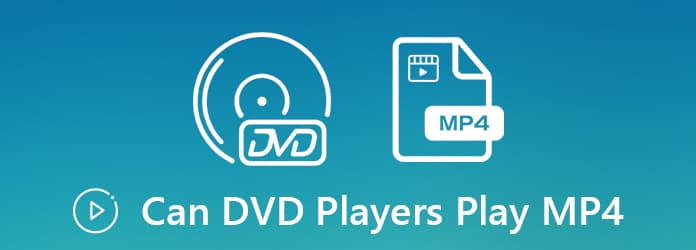
Μέρος 1: Γιατί δεν μπορείτε να παίξετε MP4 σε DVD Player
Οι δίσκοι DVD χρησιμοποιούν MPEG-2 ή DivX, αλλά το βίντεο MP4 βασίζεται συνήθως σε κωδικοποιητή βίντεο MPEG-4 και κωδικοποιητή ήχου AAC. Με μια άλλη λέξη, DVD και MP4 χρησιμοποιούν εντελώς διαφορετικούς κωδικοποιητές. Ένα DVD player χρησιμοποιείται για την αποκωδικοποίηση DVD, αλλά όχι για άλλους κωδικοποιητές. Αυτός είναι ο λόγος για τον οποίο δεν μπορείτε να παίξετε MP4 σε DVD player απευθείας.
Μέρος 2: Ο καλύτερος τρόπος για να παίξετε MP4 χωρίς DVD Player
Σήμερα, έχετε περισσότερους τρόπους για να παίξετε MP4 σε μεγάλη οθόνη χωρίς DVD player. Για παράδειγμα, μπορείτε να χρησιμοποιήσετε μια υπηρεσία ροής βίντεο για τη μετάδοση βίντεο MP4 σε HDTV από τον υπολογιστή σας. Εδώ θα χρειαστείτε έναν καλό παίκτη MP4, Blu-ray Player Tipard.
Βασικά χαρακτηριστικά της καλύτερης εναλλακτικής δυνατότητας αναπαραγωγής DVD
- 1. Αναπαραγωγή αρχείων βίντεο MP4 χωρίς καμία συσκευή αναπαραγωγής DVD.
- 2. Υποστηρίξτε σχεδόν όλες τις μορφές βίντεο και τους οπτικούς δίσκους.
- 3. Διατηρήστε την αρχική ποιότητα βίντεο και ήχου, συμπεριλαμβανομένου του 4K.
Εν συντομία, είναι η καλύτερη επιλογή για αναπαραγωγή βίντεο MP4 χωρίς DVD player.
Πώς να παίξετε MP4 και MKV χωρίς DVD player
Εισαγωγή βίντεο MP4
Κατεβάστε το καλύτερο λογισμικό αναπαραγωγής βίντεο και εγκαταστήστε το στον σκληρό σας δίσκο. Κάντε κλικ στο Άνοιγμα αρχείου κουμπί για ενεργοποίηση του διαλόγου ανοιχτού αρχείου. Βρείτε το βίντεο MP4 που θέλετε να δείτε και κάντε κλικ στο Ανοικτό για να το εισαγάγετε.
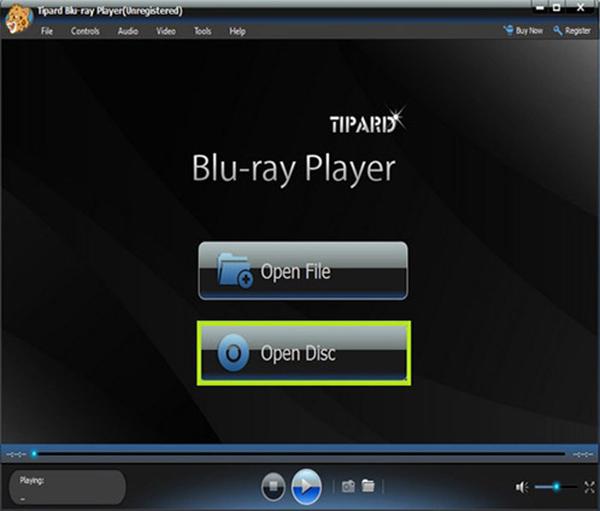
Ελέγξτε την αναπαραγωγή βίντεο
Όταν εμφανιστεί το παράθυρο του προγράμματος αναπαραγωγής πολυμέσων, πατήστε το Δοκιμάστε να παίξετε εικονίδιο για αναπαραγωγή του MP4 χωρίς DVD player. Τώρα, μπορείτε να απολαύσετε το βίντεο στον υπολογιστή σας ή να το μεταδώσετε σε HDTV. Τα κουμπιά γρήγορου ελέγχου σάς επιτρέπουν να ελέγχετε απλώς την αναπαραγωγή MP4, όπως διακοπή, παύση, εμπρός, πίσω, στιγμιότυπο και άλλα. Επιπλέον, η επάνω γραμμή μενού σας επιτρέπει να προσαρμόσετε το βίντεο με βάση την επιθυμία σας.
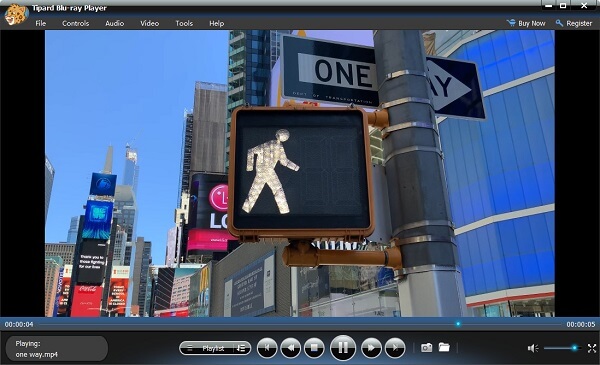
Αυτό το λογισμικό μπορεί επίσης να είναι το καθολικό πρόγραμμα αναπαραγωγής παίξτε AVI, MOV, WMV, κ.λπ., στον υπολογιστή σας.
Μέρος 3: Πώς να εγγράψετε MP4 σε DVD για αναπαραγωγή σε DVD Player
Παρόλο που υπάρχει η ενσωματωμένη λειτουργία εγγραφής DVD τόσο στα Windows όσο και στο Mac OS X, μπορεί να κάνει δίσκους δεδομένων μόνο. Το πρόβλημα είναι ότι οι περισσότερες συσκευές αναπαραγωγής DVD δεν υποστηρίζουν DVD δεδομένων. Οι πιθανότητες είναι ότι δεν μπορείτε να παίξετε MP4 σε DVD player, ακόμη και όταν το εγγράψετε σε δίσκο. Επομένως, χρειάζεστε ένα σωστό εργαλείο για να το κάνετε. Tipard DVD Creator μπορεί να ανταποκριθεί στις ανάγκες σας.
Κύρια χαρακτηριστικά του καλύτερου δημιουργού MP4 σε DVD
- 1. Δημιουργήστε DVD με δυνατότητα αναπαραγωγής με τα βίντεο MP4 γρήγορα.
- 2. Διατηρήστε την αρχική ποιότητα βίντεο και ήχου κατά την εγγραφή.
- 3. Προσφέρετε ένα ευρύ φάσμα λειτουργιών μπόνους, όπως το μενού DVD.
Περιττό να πούμε ότι είναι ο καλύτερος τρόπος για να εγγράψετε βίντεο MP4 σε DVD για ομαλή αναπαραγωγή του DVD.
Πώς να εγγράψετε MP4 για αναπαραγωγή σε DVD Player
Εισαγωγή βίντεο MP4
Υπάρχουν δύο εκδόσεις του καλύτερου δημιουργού MP4 σε DVD, η μία για υπολογιστή και η άλλη για Mac. Πραγματοποιήστε λήψη και εγκατάσταση της σωστής έκδοσης με βάση το σύστημά σας. Στη συνέχεια, ανοίξτε το και κάντε κλικ στο Προσθήκη αρχείων πολυμέσων κουμπί για να εμφανιστεί ο διάλογος ανοιχτού αρχείου. Βρείτε και επιλέξτε τα αρχεία MP4 που θέλετε να αναπαράγετε σε συσκευή αναπαραγωγής DVD και ανοίξτε τα.
Προσθήκη μενού DVD
Τώρα, μπορείτε να κάνετε προεπισκόπηση των αρχείων MP4 και να τα επεξεργαστείτε με το ενσωματωμένο πρόγραμμα επεξεργασίας βίντεο. Στη συνέχεια, μεταβείτε στο κάτω μέρος και ορίστε το Τύπος DVD, Λόγος διαστάσεων, να Ποιότητα βίντεο με βάση την κατάστασή σας. Κάντε κλικ Επόμενο κουμπί για να ανοίξετε το παράθυρο προτύπου μενού. Εφαρμόστε το αγαπημένο σας πρότυπο μενού και προσαρμόστε το με τις επιλογές ή επιλέξτε Δεν υπάρχει Μενού εάν δεν θέλετε να χρησιμοποιήσετε το μενού DVD.
Εγγραφή MP4 για DVD player
Μόλις είστε έτοιμοι, τοποθετήστε ένα κενό DVD στη μονάδα δίσκου σας και κάντε κλικ στο έγκαυμα κουμπί για να ξεκινήσετε την εγγραφή MP4 σε DVD για αναπαραγωγή σε DVD player. Σύμφωνα με την έρευνά μας, χρειάζονται μόνο λίγα λεπτά για να δημιουργήσετε ένα DVD με δυνατότητα αναπαραγωγής στην επιφάνεια εργασίας.
Περισσότερες λεπτομέρειες σχετικά με εγγραφή MP4 σε DVD σε υπολογιστές με Windows και Mac μπορεί να βρεθεί εδώ.
Μέρος 4: Συνήθεις ερωτήσεις για την αναπαραγωγή MP4 με DVD Player
Μπορεί το Blu-ray player να αναπαράγει αρχεία MP4;
Γενικά, οι περισσότερες συσκευές αναπαραγωγής Blu-ray υποστηρίζουν τη μορφή MP4, αλλά υπάρχουν αυστηροί περιορισμοί στους κωδικοποιητές βίντεο, το κοντέινερ, την ανάλυση, τον ρυθμό καρέ, τον ρυθμό bit και τον κωδικοποιητή ήχου. Αυτός είναι ο λόγος για τον οποίο πολλοί άντρες αντιμετωπίζουν προβλήματα ενώ παίζουν MP4 σε Blu-ray player. Η καλύτερη λύση είναι να εγγράψετε τα βίντεό σας MP4 σε δίσκο Blu-ray και στη συνέχεια να το παίξετε σε συσκευή αναπαραγωγής Blu-ray.
Ποια μορφή βίντεο είναι η καλύτερη για DVD player;
Τα περισσότερα τυπικά DVD είναι δίσκοι μορφής MPEG-2. Έτσι, το MP4 δεν είναι η καλύτερη μορφή για DVD player, αν και χρησιμοποιείται ευρέως σε ψηφιακές συσκευές και Διαδίκτυο. Το DivX, από την άλλη πλευρά, είναι και ένα ψηφιακό βίντεο υψηλής συμπίεσης. Οι περισσότερες συσκευές αναπαραγωγής DVD θα αποσυμπιέσουν τα αρχεία DivX και θα τα παίξουν ομαλά.
Σε τι χρησιμεύει η θύρα USB στη συσκευή αναπαραγωγής DVD;
Η θύρα USB στη συσκευή αναπαραγωγής DVD προορίζεται για μονάδα flash USB. Ανάλογα με τη συσκευή αναπαραγωγής, μπορείτε να προβάλετε αρχεία εικόνων και να ακούσετε μουσική. Αν είστε τυχεροί, θα σας επιτρέψει να δείτε αρχεία ταινιών. Δεν μπορούν όλοι οι παίκτες με θύρες USB να διαβάσουν τα πάντα. Μπορεί να έχει όρια χωρητικότητας αποθήκευσης, κωδικοποιητές αρχείων και άλλα.
Συμπέρασμα
Αυτός ο οδηγός σάς έδειξε 100% μεθόδους εργασίας για την αναπαραγωγή αρχείων MP4 σε μια συσκευή αναπαραγωγής DVD. Πρώτα απ 'όλα, το MP4 είναι μια φιλική μορφή βίντεο σε ψηφιακές συσκευές, όπως υπολογιστής και φορητή συσκευή. Το Tipard Blu-ray Player είναι το καλύτερο MP4 player για επιτραπέζιους υπολογιστές. Εάν το αναπαράγετε απευθείας σε συσκευή αναπαραγωγής DVD, ενδέχεται να λάβετε τίποτα εκτός από ένα μήνυμα που λέει ότι η μορφή MP4 δεν υποστηρίζεται. Καλύτερα να εγγράψετε MP4 σε DVD με το Tipard DVD Creator. Περισσότερες ερωτήσεις? Παρακαλώ σημειώστε παρακάτω.







